Dalam dunia digital yang semakin maju, data memiliki peranan yang sangat penting. Apakah itu file pribadi, dokumen bisnis, atau koleksi foto berharga, kehilangan data dapat menjadi mimpi buruk. Itulah mengapa penting bagi kita untuk mempelajari cara backup data dengan benar dan mengamankannya dari kemungkinan kehilangan.
Dalam panduan ini, kami akan membahas berbagai metode dan strategi yang dapat Anda gunakan untuk melakukan backup data dengan mudah dan aman. Kami akan menjelaskan langkah-langkah praktis, alat yang dapat digunakan, dan tips terbaik untuk memastikan data Anda tetap aman dan tersedia kapan pun Anda membutuhkannya.
1. Mengapa Backup Data Penting?
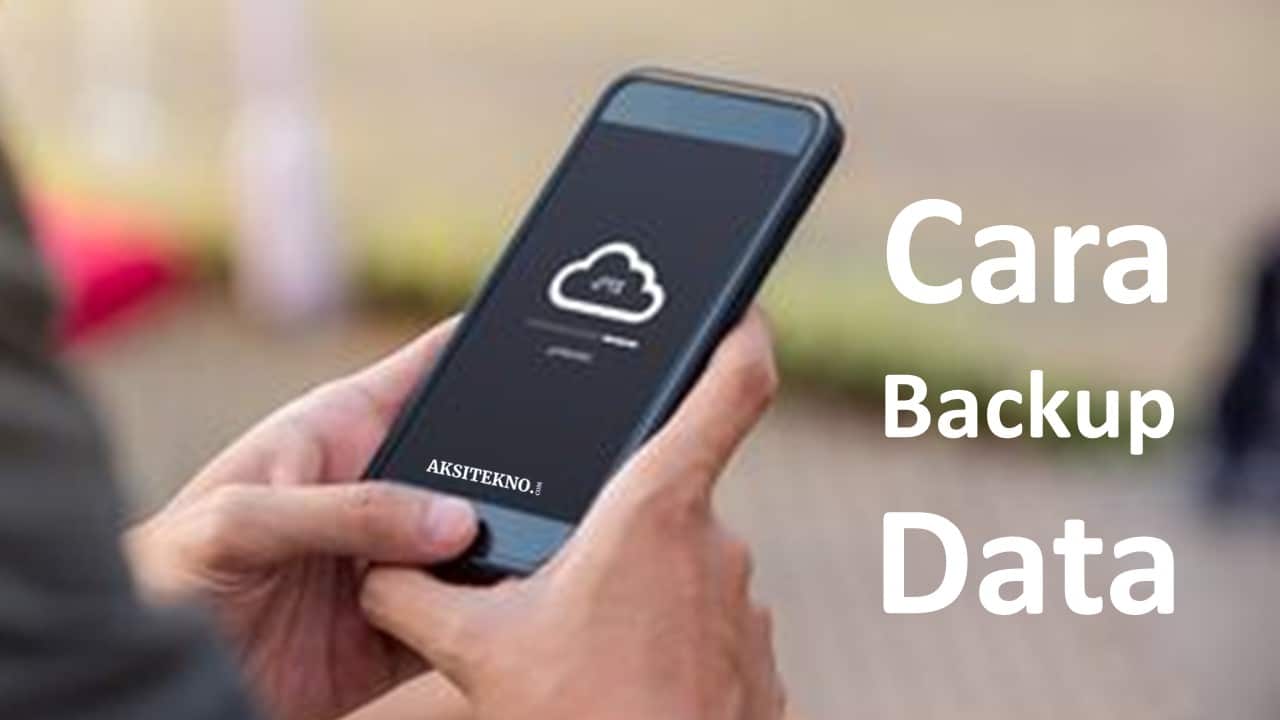
Sebelum kita mempelajari cara backup data, penting bagi kita untuk memahami mengapa langkah ini sangat penting dalam menjaga keamanan dan ketersediaan data kita.
a. Keamanan Data
Cara backup data adalah langkah pertama dalam melindungi data kita dari ancaman yang tidak terduga, seperti kerusakan perangkat keras, serangan malware, atau bencana alam. Jika kita kehilangan data kita tanpa cadangan, maka kita mungkin tidak akan dapat mengembalikannya dan mengalami kerugian yang serius.
b. Pencegahan Kehilangan Data
Tidak ada yang benar-benar imun terhadap kehilangan data. Perangkat keras yang rusak, serangan virus yang parah, atau kesalahan manusia dapat menyebabkan kehilangan data yang tak terduga. Dengan memiliki salinan cadangan yang aman, kita dapat memulihkan data kita dengan cepat dan mengurangi kerugian yang mungkin terjadi.
c. Kontinuitas Bisnis
Bagi bisnis, kehilangan data dapat memiliki konsekuensi yang sangat serius. Kehilangan data pelanggan, informasi keuangan, atau dokumen penting bisnis dapat menyebabkan kerugian finansial dan merusak reputasi. Dengan memiliki rencana backup yang baik, bisnis dapat memastikan kelangsungan operasional dan pemulihan yang cepat setelah kehilangan data.
2. Mengenal Jenis-jenis Backup Data
Sebelum kita mulai membahas cara backup data, mari kita kenali beberapa jenis backup data yang umum digunakan:
- Backup Penuh (Full Backup) : Backup penuh melibatkan menyalin seluruh data yang ada pada suatu perangkat atau sistem. Ini termasuk file, folder, pengaturan, dan semua komponen lainnya.
- Backup Diferensial (Differential Backup) : Backup diferensial hanya mencakup perubahan yang terjadi sejak backup penuh terakhir. Ini berarti hanya file yang berubah sejak backup penuh terakhir yang akan disalin ke backup diferensial.
- Backup Incremental (Incremental Backup) : Backup incremental juga hanya mencakup perubahan sejak backup sebelumnya, tetapi perubahan ini mungkin mencakup backup diferensial sebelumnya. Dengan kata lain, backup incremental hanya mencatat perubahan terakhir yang terjadi sejak backup apa pun, termasuk backup penuh dan diferensial.
- Backup Berkala (Scheduled Backup) : Backup berkala adalah backup yang diatur untuk berjalan secara otomatis pada waktu yang ditentukan. Ini memastikan bahwa data terbaru selalu dicadangkan secara teratur tanpa keterlibatan manual.
Setiap jenis backup memiliki kelebihan dan kekurangan masing-masing, dan pilihan tergantung pada kebutuhan dan preferensi individu atau organisasi.
3. Langkah-langkah Backup Data dengan Memanfaatkan Eksternal Hard Drive
Salah satu metode paling umum dan andal untuk melakukan backup data adalah dengan menggunakan eksternal hard drive. Berikut adalah langkah-langkah yang dapat Anda ikuti untuk melakukannya:
a. Memilih Hard Drive yang Tepat
Pertama, Anda perlu memilih eksternal hard drive yang cocok untuk kebutuhan backup Anda. Pastikan hard drive memiliki kapasitas yang cukup untuk menampung semua data yang akan Anda backup. Selain itu, pastikan hard drive memiliki koneksi yang kompatibel dengan komputer Anda, seperti USB 3.0 atau Thunderbolt.
b. Menyiapkan Hard Drive
Setelah Anda mendapatkan eksternal hard drive, langkah berikutnya adalah mempersiapkannya untuk digunakan sebagai media backup. Terhubungkan hard drive ke komputer Anda melalui kabel yang sesuai dan pastikan komputer mendeteksinya.
c. Menggunakan Perangkat Lunak Backup
Sebagian besar eksternal hard drive dilengkapi dengan perangkat lunak backup bawaan atau Anda dapat menggunakan perangkat lunak backup pihak ketiga. Instal perangkat lunak backup ini dan ikuti petunjuk untuk mengonfigurasi backup Anda.
d. Mengatur Jadwal Backup Otomatis
Untuk memastikan data Anda selalu terbackup secara teratur, Anda dapat mengatur jadwal backup otomatis. Pilih frekuensi backup yang sesuai dengan kebutuhan Anda, apakah itu harian, mingguan, atau bulanan. Dengan melakukan ini, Anda tidak perlu khawatir melupakan backup secara manual.
e. Mengamankan Hard Drive Eksternal
Sangat penting untuk mengamankan eksternal hard drive Anda setelah melakukan backup data. Simpan hard drive di tempat yang aman dan hindari terkena benturan fisik atau kelembapan yang berlebihan. Selain itu, pertimbangkan juga untuk mengenkripsi hard drive untuk melindungi data Anda dari akses yang tidak sah.
Dengan mengikuti langkah-langkah ini, Anda akan memiliki backup data yang andal dan aman di eksternal hard drive Anda.
4. Cloud Storage, Solusi Backup Data yang Praktis dan Aman
Selain menggunakan eksternal hard drive, Anda juga dapat memanfaatkan cloud storage untuk backup data Anda. Cloud storage adalah layanan yang menyediakan ruang penyimpanan online yang dapat diakses dari mana saja melalui internet. Berikut adalah langkah-langkah untuk melakukan backup data menggunakan cloud storage:
a. Keuntungan Menggunakan Cloud Storage
Cloud storage menawarkan sejumlah keuntungan penting. Pertama, data Anda akan disimpan di server jarak jauh yang terpisah dari perangkat Anda, yang berarti data Anda aman dari bencana fisik seperti kebakaran atau banjir. Kedua, Anda dapat mengakses data Anda dari mana saja melalui internet. Terakhir, cloud storage sering kali menyediakan fitur tambahan, seperti sinkronisasi file dan berbagi kolaboratif.
b. Memilih Penyedia Cloud Storage yang Tepat
Ada banyak penyedia cloud storage di pasaran, seperti Dropbox, Google Drive, dan OneDrive. Pilih penyedia yang sesuai dengan kebutuhan Anda dan pastikan mereka menawarkan ruang penyimpanan yang cukup untuk data Anda.
c. Mengunggah Data ke Cloud Storage
Setelah Anda memilih penyedia cloud storage, langkah berikutnya adalah mengunggah data Anda ke platform tersebut. Biasanya, Anda dapat melakukannya melalui aplikasi desktop atau aplikasi seluler yang disediakan oleh penyedia. Pilih file atau folder yang ingin Anda backup, lalu tunggu hingga proses pengunggahan selesai.
d. Cara Backup WhatsApp
WhatsApp telah menjadi salah satu aplikasi komunikasi paling populer di dunia. Jutaan pesan teks, foto, dan video dibagikan setiap hari. Oleh karena itu, penting untuk mencadangkan data WhatsApp Anda secara teratur.
Untuk mencadangkan WhatsApp, Anda dapat menggunakan fitur cadangan bawaan yang disediakan oleh aplikasi. Berikut adalah langkah-langkahnya:
- Buka WhatsApp di ponsel Anda.
- Buka pengaturan atau setelan aplikasi.
- Pilih opsi “Chat” atau “Pesan”.
- Pilih opsi “Cadangkan chat” atau “Backup chat”.
- Pilih frekuensi cadangan yang diinginkan, seperti harian, mingguan, atau bulanan.
- Tentukan tempat penyimpanan untuk cadangan Anda, seperti Google Drive atau iCloud.
- Tekan tombol “Cadangkan sekarang” atau “Backup now” untuk memulai proses cadangan.
Dengan melakukan backup WhatsApp secara teratur, Anda dapat dengan mudah mengembalikan pesan dan lampiran jika terjadi kehilangan data atau pergantian perangkat.
e. Memastikan Keamanan Data di Cloud Storage
Keamanan data Anda di cloud storage adalah hal yang sangat penting. Pastikan Anda menggunakan kata sandi yang kuat untuk akun Anda dan pertimbangkan untuk mengaktifkan otentikasi dua faktor (2FA). Selain itu, pastikan penyedia cloud storage Anda menggunakan enkripsi untuk melindungi data Anda saat istirahat.
Dengan menggunakan cloud storage, Anda dapat memiliki backup data yang praktis dan aman, dengan kemampuan untuk mengakses data Anda di mana saja dan kapan saja melalui internet.
5. Backup Data dengan Menggunakan Aplikasi Seluler
Dalam era ponsel pintar, backup data tidak hanya penting untuk komputer, tetapi juga untuk perangkat mobile Anda. Berikut adalah beberapa langkah yang dapat Anda ikuti untuk melakukan backup data menggunakan aplikasi seluler:
a. Aplikasi Backup Data untuk Ponsel Android
Jika Anda menggunakan ponsel Android, Anda dapat memanfaatkan aplikasi backup bawaan seperti Google Backup atau menggunakan aplikasi pihak ketiga seperti Helium, Titanium Backup, atau Super Backup. Instal aplikasi yang Anda pilih dari Play Store, ikuti petunjuknya, dan pilih data apa yang ingin Anda backup.
b. Cara Backup App dan Data Android
Jika Anda menggunakan perangkat Android, Anda juga dapat mencadangkan aplikasi dan data Anda untuk melindungi informasi penting. Berikut adalah langkah-langkahnya:
- Buka pengaturan pada perangkat Android Anda.
- Pilih opsi “Sistem” atau “System”.
- Cari dan buka opsi “Cadangkan” atau “Backup”.
- Aktifkan opsi “Cadangkan ke akun Google” atau “Back up to Google account”.
- Pilih akun Google yang akan digunakan untuk mencadangkan data Anda.
- Aktifkan opsi “Pemulihan otomatis” atau “Automatic restore” jika Anda ingin mengembalikan data saat menginstal ulang aplikasi.
- Tekan tombol “Cadangkan sekarang” atau “Back up now” untuk memulai proses cadangan.
Dengan melakukan backup data Android Anda, Anda dapat memulihkan aplikasi dan data Anda dengan mudah setelah mengganti perangkat atau melakukan reset pabrik.
c. Aplikasi Backup Data untuk iPhone
Jika Anda menggunakan iPhone, Anda dapat menggunakan fitur backup bawaan yang disebut iCloud. Pastikan Anda memiliki akun iCloud yang aktif, lalu pergi ke pengaturan iPhone Anda, pilih “iCloud”, dan aktifkan fitur backup. Selain itu, Anda juga dapat menggunakan aplikasi pihak ketiga seperti iMazing atau iExplorer.
d. Tips Menggunakan Aplikasi Backup Data di Ponsel
Berikut adalah beberapa tips tambahan saat menggunakan aplikasi backup data di ponsel:
- Pastikan ponsel Anda terhubung ke jaringan Wi-Fi yang stabil untuk menghindari pemotongan atau kegagalan backup.
- Periksa pengaturan aplikasi untuk memastikan data yang ingin Anda backup sudah termasuk dalam daftar backup.
- Pastikan ponsel Anda memiliki daya baterai yang mencukupi atau dihubungkan ke sumber daya selama proses backup agar tidak terputus secara tiba-tiba.
- Secara rutin periksa dan pastikan bahwa backup Anda berhasil dan data Anda dapat dipulihkan jika diperlukan.
Dengan menggunakan aplikasi backup data di ponsel Anda, Anda dapat memastikan bahwa data penting Anda tetap aman dan tersedia bahkan jika perangkat Anda hilang atau rusak.
6. Backup Data dengan Perangkat Jaringan (Network-Attached Storage/NAS) 🖥️📦💾
Salah satu cara yang populer untuk melakukan backup data adalah dengan menggunakan perangkat jaringan, yang dikenal sebagai Network-Attached Storage atau disingkat sebagai NAS. NAS merupakan solusi yang efektif dan aman untuk menyimpan dan mencadangkan data secara terpusat. Mari kita pelajari lebih lanjut tentang backup data dengan menggunakan perangkat NAS. 📁🔒
a. Memahami Konsep NAS 🧠💡
NAS adalah perangkat keras yang berfungsi sebagai server file di jaringan lokal Anda. Perangkat ini terhubung ke jaringan Anda dan memungkinkan Anda untuk menyimpan, mengakses, dan mencadangkan data dari berbagai perangkat yang terhubung ke jaringan tersebut. Dengan menggunakan NAS, Anda dapat mencadangkan data dari komputer, laptop, smartphone, dan perangkat lainnya secara otomatis dan teratur.
Salah satu keuntungan utama dari menggunakan NAS adalah bahwa Anda dapat dengan mudah mengakses data dari berbagai perangkat di rumah atau kantor. Selain itu, NAS juga menawarkan keamanan yang lebih baik karena data Anda disimpan di perangkat yang terpisah dari perangkat utama Anda. Hal ini melindungi data Anda dari kerusakan perangkat atau serangan malware.
b. Mengatur NAS di Rumah atau Kantor 🏠🏢
Untuk menggunakan NAS, Anda perlu mengatur perangkat NAS di rumah atau kantor Anda. Berikut adalah langkah-langkah umum untuk mengatur NAS:
- Pilih perangkat NAS yang sesuai dengan kebutuhan Anda. Pastikan perangkat NAS memiliki kapasitas penyimpanan yang cukup untuk data Anda.
- Sambungkan perangkat NAS ke jaringan lokal Anda melalui kabel Ethernet.
- Konfigurasikan pengaturan jaringan pada perangkat NAS, seperti alamat IP dan pengaturan jaringan lainnya.
- Buat akun pengguna dan berikan izin akses ke folder dan file yang disimpan di NAS.
- Pasang dan konfigurasikan hard drive atau SSD di perangkat NAS sesuai dengan petunjuk produsen.
- Sesuaikan pengaturan cadangan pada perangkat NAS. Anda dapat mengatur jadwal cadangan otomatis atau mencadangkan data secara manual.
Setelah Anda mengatur perangkat NAS, Anda dapat mulai mencadangkan data Anda dengan mudah dan teratur.
c. Mengamankan Data di NAS 🔒💽
Keamanan data adalah aspek yang sangat penting dalam backup menggunakan NAS. Berikut adalah beberapa langkah yang dapat Anda lakukan untuk mengamankan data di NAS:
- Gunakan kata sandi yang kuat untuk mengakses perangkat NAS. Pastikan kata sandi yang Anda gunakan sulit ditebak dan tidak mudah ditebak oleh orang lain.
- Aktifkan enkripsi data pada perangkat NAS. Dengan mengenkripsi data, Anda dapat melindungi informasi sensitif dari akses yang tidak sah.
- Selalu perbarui perangkat lunak pada perangkat NAS. Pembaruan perangkat lunak seringkali termasuk peningkatan keamanan yang penting untuk melindungi data Anda.
- Pastikan Anda memiliki cadangan dari data yang disimpan di NAS. Meskipun NAS merupakan solusi yang aman, tetap mungkin terjadi kerusakan perangkat atau bencana alam yang dapat mengakibatkan kehilangan data.
Dengan mengikuti langkah-langkah ini, Anda dapat meningkatkan keamanan dan keandalan cadangan data Anda di perangkat NAS.
Jadi, dengan menggunakan perangkat NAS, Anda dapat melakukan backup data Anda secara efektif dan aman. Memahami konsep NAS, mengatur perangkat NAS di rumah atau kantor, serta mengamankan data di NAS adalah langkah-langkah penting dalam melindungi dan menjaga keamanan data Anda. Pastikan untuk mengikuti langkah-langkah yang disebutkan di atas untuk memastikan keberhasilan backup data Anda menggunakan perangkat NAS.
7. Backup Data Menggunakan Perangkat Lunak Backup yang Terkendali (Enterprise) 💻🔒💾
Dalam lingkungan bisnis yang kompleks, seringkali diperlukan solusi backup data yang lebih terkendali dan terpusat. Perangkat lunak backup yang terkendali (enterprise) memberikan fitur dan fungsionalitas yang lebih lanjut untuk mengelola dan melindungi data perusahaan dengan lebih efisien. Mari kita jelajahi lebih dalam tentang backup data menggunakan perangkat lunak backup yang terkendali. 📁🔒
a. Keuntungan Menggunakan Perangkat Lunak Backup Terkendali 🚀💡
Menggunakan perangkat lunak backup terkendali (enterprise) memiliki beberapa keuntungan yang signifikan. Berikut adalah beberapa di antaranya:
- Skalabilitas : Perangkat lunak backup terkendali dirancang untuk menangani volume data yang besar dan berkembang seiring waktu. Ini memungkinkan perusahaan untuk mencadangkan dan memulihkan data dengan efisien tanpa khawatir tentang batasan kapasitas.
- Keamanan : Perangkat lunak backup terkendali sering dilengkapi dengan fitur keamanan tingkat lanjut, seperti enkripsi data, kontrol akses, dan otorisasi yang ketat. Hal ini memberikan perlindungan ekstra terhadap ancaman keamanan dan membantu mencegah akses yang tidak sah terhadap data perusahaan.
- Pemulihan yang Cepat : Dalam situasi darurat atau bencana, waktu pemulihan yang cepat sangat penting. Perangkat lunak backup terkendali memungkinkan pemulihan data dengan cepat dan efisien, sehingga mengurangi waktu henti operasional dan dampak negatif pada bisnis.
- Integrasi dengan Infrastruktur yang Ada : Perangkat lunak backup terkendali dapat diintegrasikan dengan infrastruktur teknologi yang sudah ada dalam perusahaan, seperti server, storage, atau sistem operasi tertentu. Ini memudahkan implementasi dan penggunaan perangkat lunak backup dalam lingkungan yang kompleks.
b. Memilih Perangkat Lunak Backup yang Tepat 🎯💻
Memilih perangkat lunak backup yang tepat sangat penting untuk keberhasilan strategi backup data perusahaan. Berikut adalah beberapa faktor yang perlu dipertimbangkan saat memilih perangkat lunak backup terkendali:
- Kebutuhan Bisnis : Evaluasilah kebutuhan bisnis Anda dengan cermat. Apakah Anda membutuhkan backup data real-time, deduplikasi, kompresi, atau fitur lainnya? Pastikan perangkat lunak backup yang Anda pilih memenuhi kebutuhan khusus perusahaan Anda.
- Skalabilitas : Pastikan perangkat lunak backup dapat dengan mudah berkembang seiring dengan pertumbuhan data perusahaan Anda. Periksa apakah perangkat lunak dapat menangani volume data yang besar dan apakah mudah diintegrasikan dengan sistem yang ada.
- Keamanan : Perhatikan fitur keamanan yang disediakan oleh perangkat lunak backup. Pastikan bahwa enkripsi data, pengendalian akses, dan otorisasi yang ketat dapat diterapkan untuk melindungi data perusahaan dengan baik.
- Kemudahan Penggunaan : Pilih perangkat lunak backup yang mudah digunakan dan dikelola oleh tim IT Anda. Antarmuka yang intuitif dan dukungan teknis yang baik akan membantu mengurangi kesalahan dan meningkatkan efisiensi dalam operasi backup.
c. Konfigurasi dan Pemantauan Backup 🛠️🔍
Setelah Anda memilih perangkat lunak backup yang tepat, langkah selanjutnya adalah melakukan konfigurasi dan pemantauan backup secara berkala. Berikut adalah beberapa langkah penting yang perlu Anda lakukan:
- Konfigurasi Backup : Atur jadwal backup sesuai dengan kebutuhan perusahaan Anda. Pilih data yang akan dicadangkan, frekuensi backup, dan lokasi penyimpanan yang aman.
- Uji Pemulihan : Lakukan uji pemulihan secara berkala untuk memastikan bahwa data dapat dipulihkan dengan sukses. Uji pemulihan membantu memvalidasi efektivitas strategi backup Anda dan memastikan bahwa data perusahaan tetap tersedia saat dibutuhkan.
- Pemantauan Backup : Pantau secara aktif proses backup untuk memastikan bahwa backup berjalan lancar dan tanpa kendala. Perhatikan indikator kinerja seperti waktu backup, ukuran data, dan status pemulihan.
- Perbaikan dan Perbaikan : Jika terjadi masalah dalam proses backup, segera identifikasi dan perbaiki. Pastikan untuk mengambil tindakan perbaikan yang tepat untuk memastikan kesinambungan backup data yang efektif.
Dengan konfigurasi dan pemantauan yang tepat, Anda dapat memastikan bahwa backup data perusahaan berjalan dengan baik dan memberikan perlindungan yang andal.
Dengan menggunakan perangkat lunak backup yang terkendali, perusahaan dapat mengelola dan melindungi data mereka dengan lebih efisien dan aman. Keuntungan menggunakan perangkat lunak backup terkendali, memilih perangkat lunak yang tepat, serta konfigurasi dan pemantauan yang tepat adalah faktor penting dalam menjaga integritas data perusahaan. Pastikan untuk mempertimbangkan kebutuhan bisnis Anda, serta memilih perangkat lunak backup yang memenuhi kebutuhan dan persyaratan perusahaan Anda.
8. Backup Data untuk Pengguna Mac 🍎💾
Jika Anda merupakan pengguna Mac, Apple menyediakan solusi backup bawaan yang disebut Time Machine. Time Machine adalah fitur yang powerful dan mudah digunakan untuk membuat cadangan data Anda secara otomatis. Mari kita bahas lebih lanjut tentang backup data untuk pengguna Mac dengan menggunakan Time Machine. ⌛🖥️
a. Menggunakan Time Machine ⏰⚙️
Time Machine adalah perangkat lunak cadangan yang disediakan oleh Apple untuk pengguna Mac. Fitur ini memungkinkan Anda untuk membuat salinan cadangan data Anda, termasuk file-file, aplikasi, dan pengaturan sistem. Dengan menggunakan Time Machine, Anda dapat dengan mudah mengembalikan data yang hilang atau mengembalikan sistem ke kondisi sebelumnya.
b. Langkah-langkah Backup Data dengan Time Machine 🔄💾
Berikut adalah langkah-langkah sederhana untuk melakukan backup data dengan menggunakan Time Machine:
1. Hubungkan Drive Eksternal 🖇️🔌
Sambungkan drive eksternal yang memiliki ruang penyimpanan yang cukup ke komputer Mac Anda. Drive ini akan digunakan sebagai tempat penyimpanan cadangan data Time Machine.
2. Aktifkan Time Machine ⏯️⚙️
Buka Preferensi Sistem di menu Apple dan klik pada ikon Time Machine. Pilih “On” untuk mengaktifkan Time Machine.
3. Pilih Drive Eksternal 🖱️💾
Setelah mengaktifkan Time Machine, pilih drive eksternal yang ingin Anda gunakan sebagai tempat penyimpanan cadangan. Time Machine akan secara otomatis memulai proses inisialisasi.
4. Cadangkan Data Anda 🔄💾
Setelah proses inisialisasi selesai, Time Machine akan mulai membuat cadangan data Anda secara otomatis. Data Anda akan dicadangkan secara berkala, termasuk perubahan yang terjadi pada file-file Anda.
c. Mengembalikan Data dari Time Machine 🔄🔙
Jika Anda perlu mengembalikan data dari Time Machine, ikuti langkah-langkah berikut:
- Langkah 1: Buka Time Machine ⏰🖥️
Buka Finder dan buka folder atau aplikasi di mana data yang ingin Anda pulihkan biasanya disimpan. Pastikan Anda berada dalam tampilan Finder.
- Langkah 2: Buka Time Machine ⏰🖥️
Klik pada ikon Time Machine di bilah menu atau buka Preferensi Sistem dan klik pada ikon Time Machine. Pilih “Open Time Machine” untuk membuka Time Machine.
- Langkah 3: Telusuri Backup 🔍🔄
Gunakan antarmuka Time Machine untuk menjelajahi cadangan data yang tersedia. Anda dapat menggunakan tombol panah atau kalender waktu untuk melihat backup pada tanggal atau waktu tertentu.
- Langkah 4: Pulihkan Data 🔙💾
Setelah menemukan file atau folder yang ingin Anda pulihkan, pilih item tersebut dan klik pada tombol “Restore” atau “Restore To” untuk mengembalikan data ke lokasi aslinya atau lokasi yang ditentukan.
Dengan Time Machine, Anda dapat dengan mudah membuat cadangan data Anda dan mengembalikan data yang hilang. Pastikan untuk secara teratur memeriksa dan memastikan bahwa proses backup berjalan dengan baik untuk melindungi data berharga Anda. 💾🔒
Dengan menggunakan Time Machine, pengguna Mac dapat dengan mudah melakukan backup data dan mengembalikan data yang hilang. Pastikan untuk mengaktifkan Time Machine dan memilih drive eksternal yang sesuai sebagai tempat penyimpanan cadangan. Selain itu, ketika Anda perlu mengembalikan data, gunakan antarmuka Time Machine untuk menjelajahi dan memulihkan file yang dibutuhkan. Dengan langkah-langkah yang sederhana ini, Anda dapat menjaga keamanan dan integritas data Anda di perangkat Mac Anda.
9. Mengembalikan Data yang Sudah di Backup
Selain mencadangkan data, penting juga untuk mengetahui cara mengembalikan data yang sudah di backup. Jika terjadi kehilangan data atau kerusakan perangkat, Anda dapat menggunakan cadangan yang telah Anda buat untuk mengembalikan data tersebut.
Langkah-langkah untuk mengembalikan data tergantung pada metode cadangan yang Anda gunakan. Berikut adalah langkah-langkah umum yang dapat Anda ikuti:
- Cari dan buka aplikasi atau pengaturan yang relevan dengan data yang ingin Anda pulihkan.
- Pilih opsi “Pulihkan” atau “Restore”.
- Tentukan sumber cadangan yang akan digunakan, seperti Google Drive atau cadangan lokal.
- Pilih data yang ingin Anda pulihkan, seperti pesan, foto, atau file tertentu.
- Tekan tombol “Pulihkan” atau “Restore” untuk memulai proses pemulihan data.
Dalam beberapa kasus, Anda mungkin perlu menggunakan perangkat lunak khusus atau menghubungi dukungan teknis untuk mengembalikan data yang sudah di backup. Penting untuk mengikuti petunjuk yang disediakan oleh penyedia layanan atau produsen perangkat untuk memastikan pemulihan data yang sukses
10. Tips Tambahan untuk Melindungi Data Anda 🔒💡
Selain menggunakan metode backup yang efektif, ada beberapa tips tambahan yang dapat Anda terapkan untuk meningkatkan keamanan dan melindungi data Anda. Berikut adalah beberapa tips yang perlu Anda pertimbangkan:
a. Menggunakan Kata Sandi yang Kuat 🔐🔢
Penting untuk menggunakan kata sandi yang kuat dan unik untuk akun-akun Anda. Gunakan kombinasi huruf besar dan kecil, angka, dan simbol. Hindari menggunakan kata sandi yang mudah ditebak atau terkait dengan informasi pribadi Anda. Selalu gunakan kata sandi yang berbeda untuk setiap akun dan secara rutin ganti kata sandi Anda untuk menjaga keamanan data Anda.
b. Mengaktifkan Otentikasi Dua Faktor (Two-Factor Authentication/2FA) 📲🔐
Otentikasi dua faktor (2FA) adalah langkah keamanan tambahan yang sangat efektif. Dengan mengaktifkan 2FA, Anda akan diminta untuk memasukkan kode verifikasi tambahan setelah memasukkan kata sandi Anda. Kode verifikasi ini biasanya dikirim melalui SMS, email, atau menggunakan aplikasi autentikasi. Ini memberikan lapisan keamanan tambahan dan membuat akun Anda lebih sulit diakses oleh pihak yang tidak berwenang.
c. Melindungi Data dengan Enkripsi 🔒🔐
Enkripsi adalah proses mengamankan data dengan mengubahnya menjadi bentuk yang tidak dapat dibaca oleh pihak yang tidak berwenang. Anda dapat menggunakan enkripsi untuk melindungi data yang disimpan di perangkat Anda, baik itu perangkat seluler, laptop, atau perangkat penyimpanan eksternal. Pastikan untuk menggunakan algoritma enkripsi yang kuat dan selalu mengenkripsi data sensitif Anda.
d. Rutin Memeriksa Integritas Backup Data 🔄✅
Selalu penting untuk memeriksa integritas backup data Anda secara rutin. Pastikan bahwa cadangan data yang Anda buat dapat diakses dan tidak rusak. Lakukan pengujian pemulihan dari waktu ke waktu untuk memastikan bahwa data dapat dipulihkan dengan sukses. Jika ada masalah atau kerusakan pada backup data, segera identifikasi dan perbaiki untuk memastikan bahwa backup Anda tetap andal dan siap digunakan saat dibutuhkan.
Dengan menerapkan tips tambahan ini, Anda dapat meningkatkan keamanan dan melindungi data Anda dengan lebih efektif. Penting untuk mengingat bahwa keamanan data adalah tanggung jawab kita sendiri. Selalu berhati-hati dan berpikir proaktif dalam menjaga keamanan data yang berharga.
Dengan menggunakan kata sandi yang kuat, mengaktifkan otentikasi dua faktor (2FA), melindungi data dengan enkripsi, dan rutin memeriksa integritas backup data, Anda dapat meningkatkan keamanan dan melindungi data pribadi dan sensitif Anda. Jaga data Anda tetap aman dan selalu berhati-hati dalam menjaga keamanan digital Anda.
Pertanyaan Umum tentang Backup Data
1. Apa yang Harus Saya Backup?
Anda harus melakukan backup semua data yang dianggap penting dan berharga bagi Anda. Ini termasuk file pribadi, foto, video, dokumen bisnis, dan pengaturan aplikasi. Pastikan Anda juga mempertimbangkan data yang tidak dapat diambil kembali, seperti kontak telepon dan pesan teks.
2. Berapa Sering Saya Harus Melakukan Backup?
Frekuensi backup tergantung pada seberapa sering data Anda berubah. Jika Anda sering membuat atau mengubah file, disarankan untuk melakukan backup setidaknya sekali sehari atau seminggu. Jika Anda hanya mengubah data jarang, backup bulanan atau triwulanan mungkin sudah cukup.
3. Apakah Backup Data Sama dengan Sinkronisasi Data?
Tidak, backup data dan sinkronisasi data adalah dua hal yang berbeda. Backup data adalah salinan cadangan yang terpisah dari data asli Anda, sementara sinkronisasi data mengacu pada proses menyeimbangkan data antara perangkat yang berbeda. Meskipun sinkronisasi data dapat membantu memastikan data Anda tetap terkini, itu tidak sama dengan backup data yang dapat memulihkan data jika hilang atau rusak.
4. Apakah Saya Memerlukan Perangkat Lunak Backup Tambahan?
Tergantung pada kebutuhan dan preferensi Anda. Sistem operasi modern umumnya dilengkapi dengan fitur backup terintegrasi yang mencukupi untuk sebagian besar pengguna. Namun, jika Anda membutuhkan fitur yang lebih canggih atau kontrol yang lebih besar atas proses backup, Anda dapat mempertimbangkan menggunakan perangkat lunak backup pihak ketiga.
5. Apakah Backup Data itu Mahal?
Biaya backup data dapat bervariasi tergantung pada metode yang Anda pilih. Jika Anda menggunakan eksternal hard drive, biaya utamanya adalah biaya perangkat keras. Namun, jika Anda memilih cloud storage, Anda mungkin perlu membayar biaya berlangganan bulanan atau tahunan, tergantung pada penyedia yang Anda pilih.
Cara backup data adalah proses yang penting untuk melindungi data Anda dari kehilangan atau kerusakan. Dengan menggunakan metode backup yang tepat, seperti eksternal hard drive, cloud storage, atau perangkat lunak backup terintegrasi, Anda dapat memastikan bahwa data Anda selalu aman dan tersedia saat Anda membutuhkannya.
Ingatlah untuk memilih metode yang sesuai dengan kebutuhan Anda, menjaga keamanan data backup Anda, dan secara teratur memeriksa integritas backup Anda. Dengan menjalankan backup data secara teratur, Anda dapat memiliki kedamaian pikiran dan meminimalkan risiko kehilangan data berharga Anda.
Jadi, apa metode backup data yang akan Anda pilih untuk melindungi data Anda? Bagikan pendapat Anda dengan kami!
 Aksitekno Situs Berita Tekno No. #1 di Indonesia
Aksitekno Situs Berita Tekno No. #1 di Indonesia